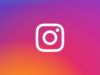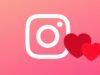Come vedere account collegati Instagram
Tempo fa, un tuo amico ti ha aiutato a creare un secondo profilo Instagram e, insieme, avete spesso utilizzato questo account, per guardare di “nascosto” i post e le storie di alcune persone che conoscete. Adesso, però, vorresti iniziare a utilizzare questo profilo anche per conto tuo ma, dato che non sei molto esperto nell’utilizzo del social network, non sai come riuscirci.
Come dici? Le cose stanno proprio così e, quindi, ti domandi come vedere account collegati Instagram? In tal caso non preoccuparti, sono qui per aiutarti. Nei prossimi capitoli di questa mia guida, infatti, ti illustrerò nel dettaglio come compiere quest’operazione, agendo da smartphone e tablet oltre che da computer.
Se, dunque, sei pronto per iniziare, ti invito a metterti seduto bello comodo e a prenderti giusto qualche minuto di tempo libero, per leggere nel dettaglio le procedure che sto per spiegarti. Vedrai che, seguendo le mie istruzioni, effettuare quest’operazione ti risulterà molto semplice, veloce e immediato. Ti auguro, quindi, una buona lettura!
Indice
- Come vedere account collegati su Instagram
- Come vedere i dispositivi collegati all'account Instagram
- Come vedere account Instagram collegati a Facebook
Come vedere account collegati su Instagram
Dato che ti domandi come vedere account collegati Instagram, sarai felice di sapere che, dopo aver creato uno o più account Instagram secondari e, dopo averli memorizzati nell’app del celebre social network per smartphone e tablet, disponibile per Android (anche su store alternativi), iPhone, visualizzarli è molto semplice.
A seguire, infatti, ti illustro come procedere e, inoltre, ti spiego anche come effettuare quest’operazione da computer, tramite il sito Web ufficiale di Instagram o utilizzando la sua applicazione per Windows.
Android/iOS
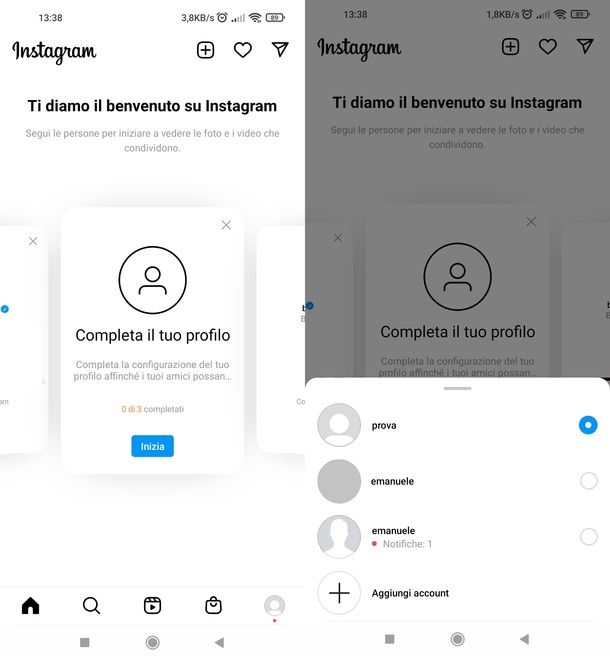
Vedere gli account collegati Instagram da smartphone o tablet è molto semplice e le indicazioni che sto per fornirti sono valide sia per i dispositivi Android sia per iPhone.
Innanzitutto, avvia l’app di Instagram e, una volta effettuato l’accesso al tuo account, tieni premuto il dito sulla miniatura del tuo profilo che è situata nell’angolo in basso a destra.
Così facendo, nella schermata visualizzata, puoi vedere tutti gli account Instagram memorizzati sul tuo dispositivo e per i quali non devi digitare le credenziali per l’accesso. Se vuoi passare da un account all’altro, non devi fare altro che premere sul nome di uno dei profili presenti nella lista.
In alternativa, puoi vedere tutti gli account connessi al Centro gestione account accendendo alla sezione del tuo profilo e recandoti nella sezione ☰ > Centro gestione account > Account. In questa sezione, puoi eventualmente rimuovere un account connesso, pigiando il tasto Rimuovi.
Se, invece, vuoi togliere un account dall’accesso rapido, premi nuovamente sulla tua foto profilo e poi vai su ☰ > Esci da tutti gli account. Fatto ciò, premi sull’icona (…) in alto a destra, fai tap sulla voce Rimuovi profili da questo dispositivo e, dopo aver individuato l’account da rimuovere, premi il tasto Rimuovi.
Infine ti ricordo che, se in un secondo momento, vuoi aggiungere nuovamente il profilo rimosso alla lista di quelli collegati, non devi fare altro che seguire nel dettaglio le indicazioni del mio tutorial su come aggiungere un account su Instagram.
PC
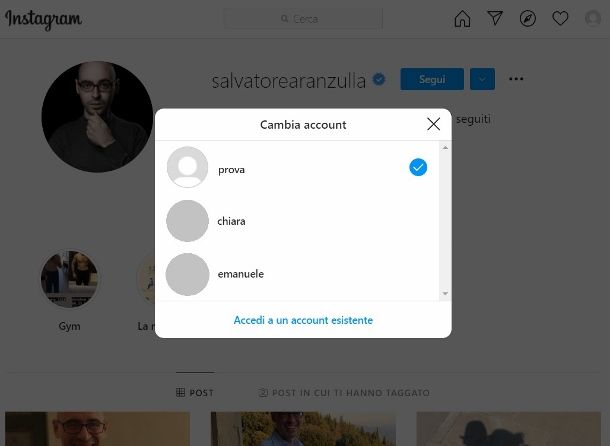
Visualizzare la lista degli account collegati a Instagram di cui avevi preventivamente memorizzato i dati di accesso, agendo da computer è altrettanto semplice: in questo caso, puoi avvalerti del sito ufficiale del social network oppure della sua applicazione per Windows.
Per procedere, quindi, accedi a Instagram da PC e fai clic sul tasto Altro nel menu laterale; dopodiché, nel menu che ti viene mostrato, fai clic sulla voce Cambia account.
Così facendo puoi vedere la lista di tutti gli account Instagram collegati a quello principale e per i quali non devi inserire i dati di login per effettuare l’accesso. Quindi, per collegarti a uno di essi, devi semplicemente fare clic sul nome dell’account al quale vuoi accedere, in modo da effettuare il passaggio da uno all’altro.
Anche da computer, inoltre, puoi vedere gli account connessi al Centro gestione account: premi sulla voce ☰ Altro e recati nella sezione Impostazioni > Centro gestione account > Account. Quindi, se vuoi rimuovere un account connesso, fai clic sul tasto Rimuovi.
Invece, per togliere un account dall’accesso rapido premi prima il tasto ☰ Altro nella schermata principale di Instagram e poi fai clic sulla voce Esci. Individua, quindi, nella schermata del login, l’account connesso e, infine, fai clic sulla voce Rimuovi account.
In qualsiasi momento, puoi aggiungere un account su Instagram seguendo le indicazioni del mio tutorial dedicato all’argomento.
Come vedere i dispositivi collegati all’account Instagram
Vorresti vedere i dispositivi collegati all’account Instagram? Nessun problema: puoi compiere quest’operazione da smartphone e tablet oltre che da computer. Continua a leggere, per saperne di più.
Android/iOS
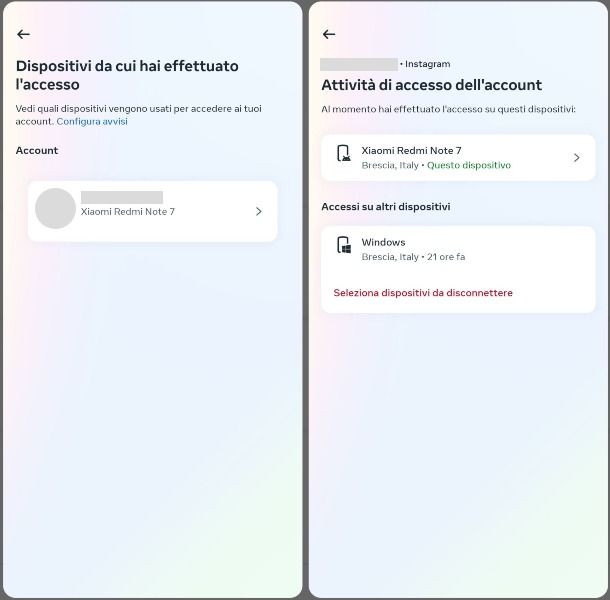
Da smartphone e tablet, avvia l’app di Instagram ed effettua l’accesso al tuo account, se necessario. Fatto ciò, recati nella sezione del tuo profilo e premi sull’icona ☰ in alto a destra.
Raggiungi, quindi, la sezione, Centro gestione account > Password e sicurezza > Dispositivi da cui hai effettuato l’accesso.
Fatto ciò, premi sul nome del tuo account Instagram e, nella successiva schermata visualizzata, puoi vedere tutti i dispositivi riconosciuti dai quali hai eseguito il login al tuo account. In questo modo, inoltre, puoi eventualmente, scollegare quelli dai quali non ti interessa eseguire più l’accesso, andandoli a selezionare e premendo il tasto Esci.
Per maggiori informazioni al riguardo puoi leggere il mio tutorial di approfondimento su come vedere i dispositivi collegati a Instagram.
PC
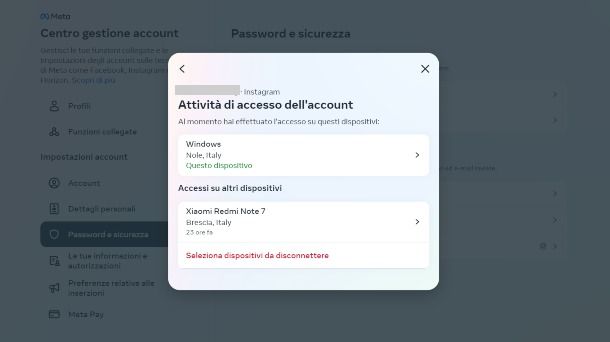
Anche da computer, puoi vedere in modo semplice e veloce, tutti i dispositivi da cui hai effettuato l’accesso a Instagram, agendo tramite il Centro gestione account.
Per procedere, quindi, collegati a Instagram da PC, in modo da eseguire il login al tuo account, se richiesto. Fatto ciò, premi sul tasto ☰Altro e raggiungi la sezione Impostazioni > Centro gestione account > Password e sicurezza > Dispositivi da cui hai effettuato l’accesso.
A questo punto, fai clic sul nome del tuo account Instagram e, nella successiva schermata, ti verrà mostrato l’elenco di tutti i dispositivi riconosciuti dai quali hai eseguito il login al tuo account.
Ti ricordo che, nell’eventualità, tramite questa schermata puoi disconnettere i dispositivi dai quali non ti interessa più effettuare l’accesso: per farlo devi semplicemente premere sul nome del device e confermare la disconnessione, premendo il tasto Esci.
In caso di dubbi o problemi, oltre che per maggiori informazioni al riguardo, ti suggerisco la lettura del mio tutorial su come vedere i dispositivi collegati a Instagram.
Come vedere account Instagram collegati a Facebook
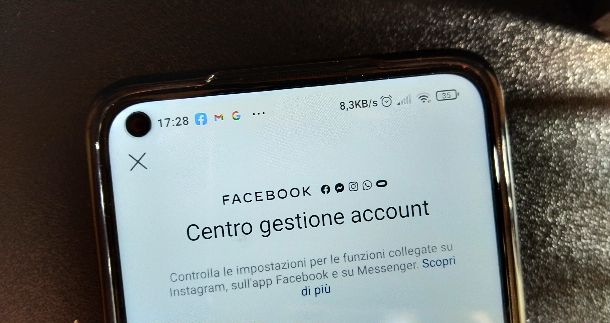
Vorresti vedere gli account Instagram collegati a Facebook per sapere quale account registrato su questo social network è associato al tuo profilo Facebook?
In tal caso, devi ricorrere al Centro gestione account, un’utile funzionalità che permette, come già anticipato, di gestire e collegare tra loro gli account di entrambi i social network: prosegui nella lettura per tutte le istruzioni al riguardo.
Android/iOS
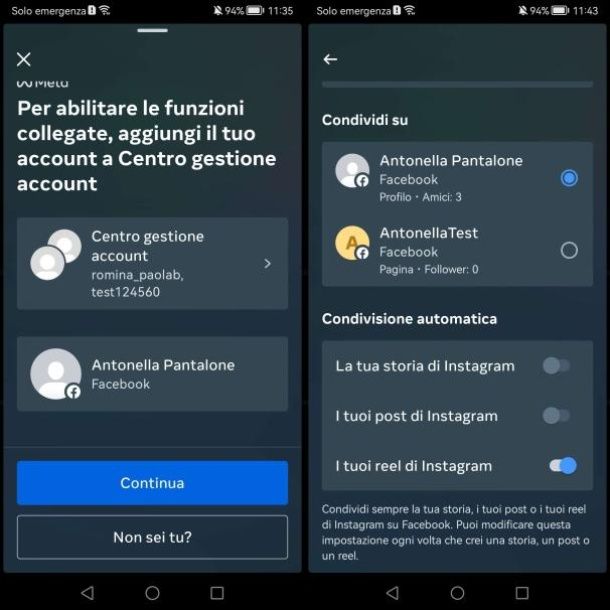
Per accedere al Centro gestione account da smartphone o tablet, avvia l’app di Instagram sul tuo dispositivo, accedi al tuo account, se necessario, poi premi sull’icona ☰ e fai tap sulla voce Centro gestione account.
A questo punto, per visualizzare il profilo Instagram collegato al tuo account Facebook, premi sulla voce Condividere su diversi profili. Fai poi tap sul nome del tuo account Facebook e potrai vedere il nome del profilo Instagram associato ad esso.
A questo punto, se desideri scollegare i due profili (in questo modo sarà disattivata anche la condivisione automatica e in contemporanea dei contenuti multimediali sui due social network e l’accesso all’account Instagram tramite Facebook), premi sulla voce Account nella sezione del Centro gestione account. Individua, quindi, l’account Instagram e rimuovilo, premendo il tasto Rimuovi.
In caso di ripensamenti, potrai collegare nuovamente i due account in qualsiasi momento come ti ho spiegato in questo tutorial.
PC
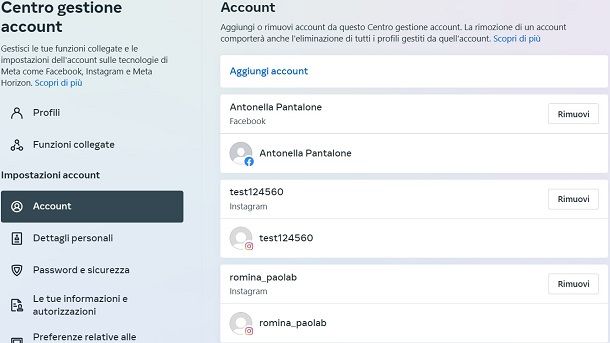
Puoi vedere tutte le opzioni relative agli account collegati anche da computer, agendo tramite il sito Web ufficiale di Instagram o la sua applicazione per Windows.
Per accedervi, una volta visualizzata la schermata principale di Instagram, a login effettuato, premi prima sulla voce Altro e poi fai clic sulla voce Impostazioni.
Fatto ciò, raggiungi la sezione Centro gestione account > Condividere su diversi profili. Così facendo, dopo aver premuto sul nome del tuo account Facebook puoi visualizzare i dettagli relativi all’account Instagram connesso ed eventualmente disconnetterlo, raggiugendo la sezione Centro gestione account > Account, procedendo, quindi, in modo analogo a quanto ti ho spiegato nel capitolo precedente.
In caso di ripensamenti, per collegare nuovamente i due account, fai riferimento a questo tutorial dedicato in maniera più specifica sull’argomento.

Autore
Salvatore Aranzulla
Salvatore Aranzulla è il blogger e divulgatore informatico più letto in Italia. Noto per aver scoperto delle vulnerabilità nei siti di Google e Microsoft. Collabora con riviste di informatica e ha curato la rubrica tecnologica del quotidiano Il Messaggero. È il fondatore di Aranzulla.it, uno dei trenta siti più visitati d'Italia, nel quale risponde con semplicità a migliaia di dubbi di tipo informatico. Ha pubblicato per Mondadori e Mondadori Informatica.